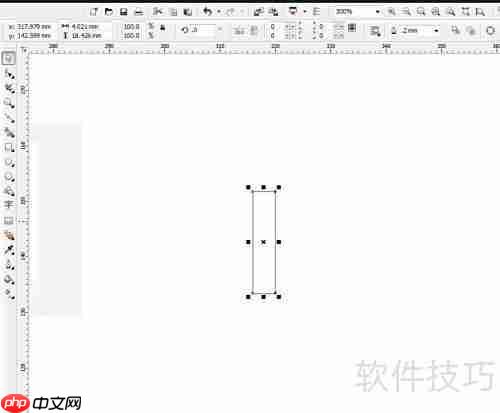
使用CorelDRAW可以高效绘制各种矢量图标,操作简单直观。当图标具备一定规律时,还可运用技巧进一步提升绘图速度与精度。
1、启动软件并新建文档,选用矩形工具绘制一个长方形。

2、加粗轮廓并设置圆角效果
选中所绘长方形,在属性栏中将轮廓宽度设为1,圆角半径调整为80度,同时启用四角锁定功能,确保圆角统一。

3、绘制第二个矩形
绘制一个比第一个更宽的长方形,并同样设置轮廓为1。

4、对齐并统一圆角参数
将两个长方形右端对齐,且均设置圆角为80度,保持外观协调一致。

5、添加第三个矩形
重新绘制一个新长方形,使其左边缘与第二个矩形的左侧对齐。

6、统一样式设置
将该图形的轮廓设为1,圆角调整为80度,确保三者圆角一致,形成整体感。
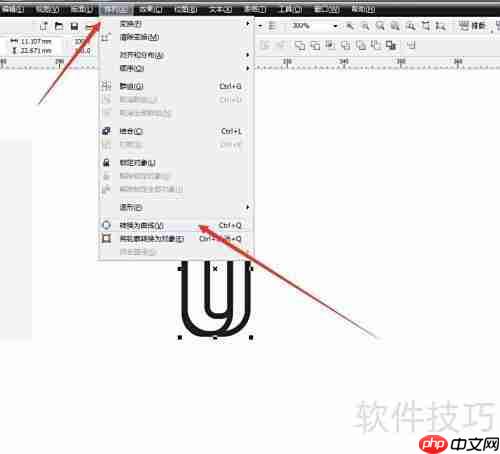
7、转换为曲线以便编辑
将三个矩形全部转为曲线对象,随后在“排列”菜单中进行后续操作。
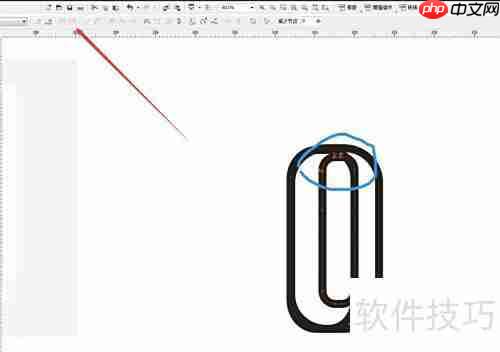
8、编辑节点形状
选择第一个图形,框选其顶部节点,在属性栏执行断开并删除操作,改变结构形态。

9、继续调整其余图形节点
选中第二个图形,断开并删除其底部节点;再选择第三个图形,移除顶部节点,最终保留所需轮廓部分,完成图标构建。

以上就是CorelDRAW绘制曲别针图标的详细内容,更多请关注php中文网其它相关文章!

每个人都需要一台速度更快、更稳定的 PC。随着时间的推移,垃圾文件、旧注册表数据和不必要的后台进程会占用资源并降低性能。幸运的是,许多工具可以让 Windows 保持平稳运行。

Copyright 2014-2025 https://www.php.cn/ All Rights Reserved | php.cn | 湘ICP备2023035733号